Hướng dẫn Kịch bản check-in bằng Chatbot
Bài viết này hướng dẫn bạn cách tạo kịch bản check-in bằng chatbot dễ dàng và chuyên nghiệp
Liên kết sự kiện với Chatbot, bạn cần có Fanpage liên kết với Fchat - Chatbot trước đó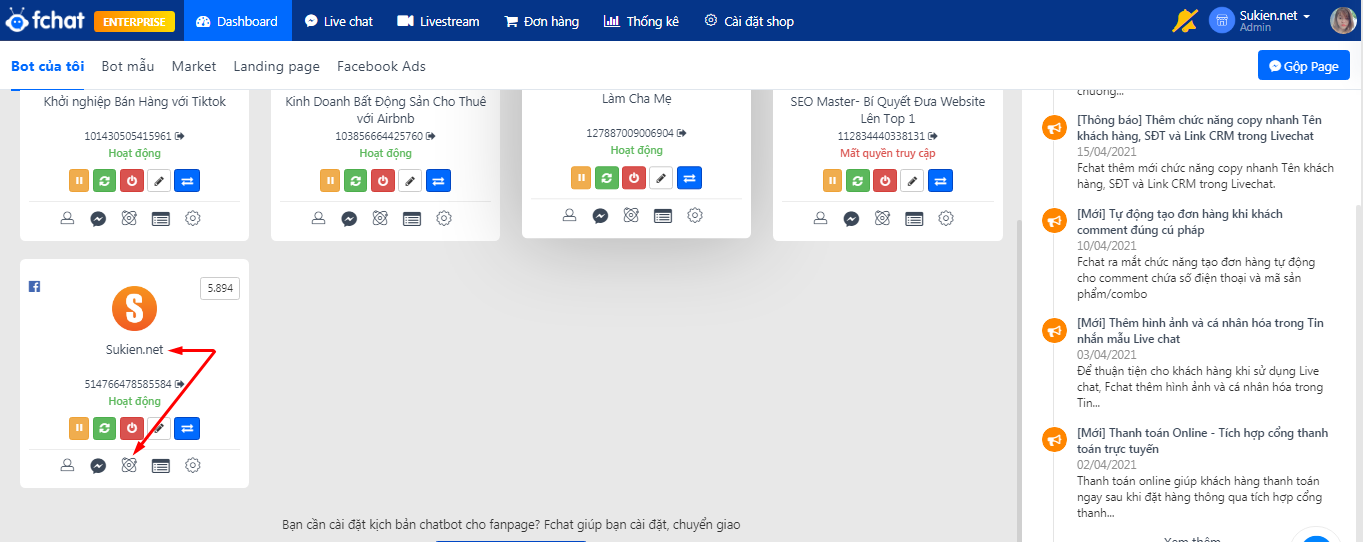
Hướng dẫn liên kết Fanpage với Fchat tại đây: https://fchat.vn/help/ket-noi-fanpage
Để cài đặt các Block, bạn bấm vào tên fanpage của mình từ màn hình Dashboard hoặc click vào biểu tượng Chatbot.
Cửa sổ màn hình sẽ hiển thị như sau:
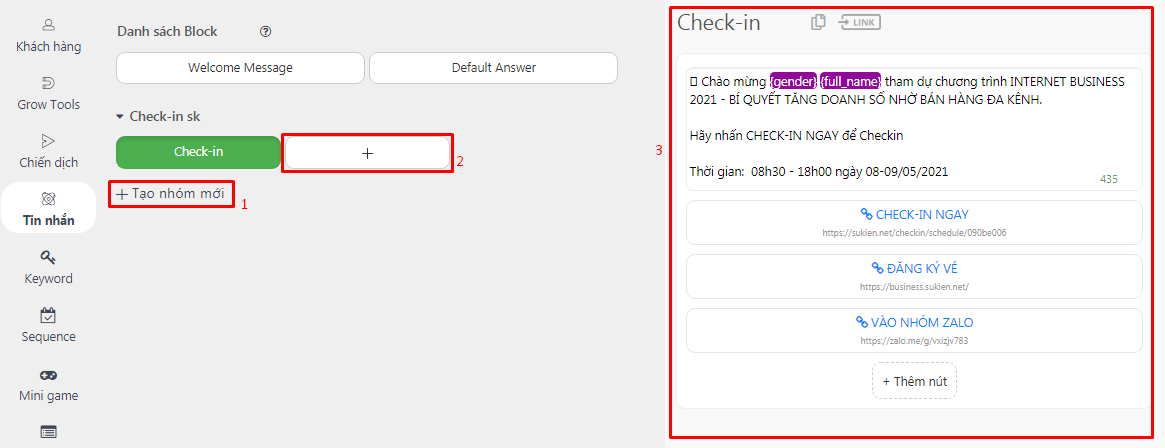
Tại đây, lựa chọn thêm nhóm Block mới (1) hoặc thêm Block mới (2). Một nhóm Block bao gồm nhiều Block để bạn dễ dàng quản lý khi kịch bản của bạn có nhiều Block tin nhắn. Sau đó thiết lập nội dung, văn bản Sự kiện (3).
Bạn có thể thay đổi các nội dung, kịch bản check-in. Trong mỗi văn bản chọn Thêm nút, tạo tối đa 3 nút trỏ hướng về nội dung bạn muốn hướng đến.
Lưu ý: Link URL trỏ sang trang web khác phải để chế độ In-app browser size: 100% cửa sổ
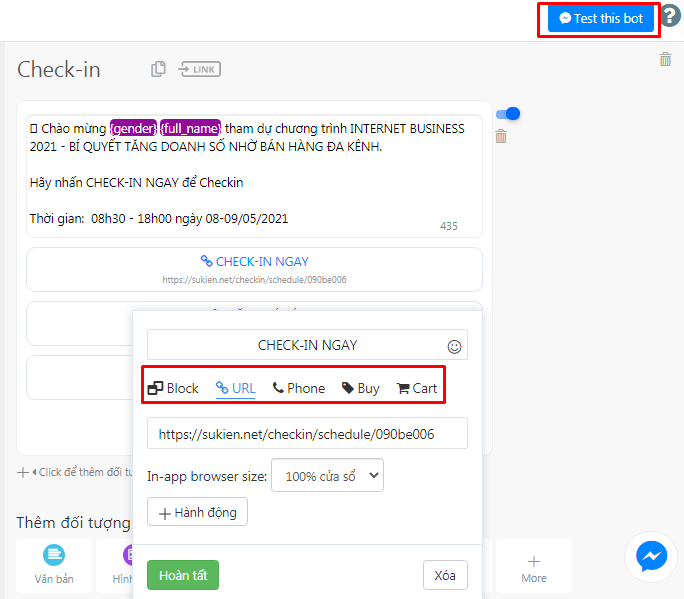
Bạn chọn các trường tương ứng: Trỏ đến Block có sẵn / URL / Phone / Buy / Cart
Cuối cùng, Test this bot màn hình hiển thị gửi đến Messenger nội dung bạn cài đặt, bấm bắt đầu / get startup 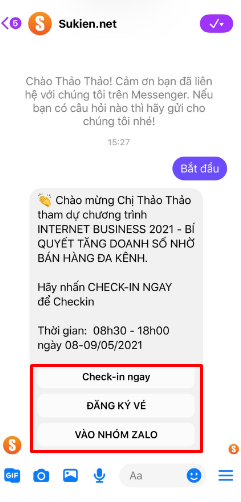
Để mã hóa kịch bản Check-in hãy xem hướng dẫn lấy mã Qr Code trong Chatbot : https://fchat.vn/help/linkref-qrcode
Nếu có bất cứ thắc mắc hoặc vấn đề trong quá trình sử dụng, xin vui lòng liên hệ ngay vào số Hotline 0904 840 440 để được nhân viên Sukien.net giải đáp chi tiết.
Các Tổ chức/doanh nghiệp mong muốn hợp tác với chúng tôi vui lòng liên hệ:
- Sukien.net - Tầng 6 tòa nhà iNET : 247 Cầu Giấy – Hà Nội
- Hotline: 0904840440
- Email: cskh@sukien.net